
Orodha ya maudhui:
- Hatua ya 1: Sehemu Zilizotumiwa
- Hatua ya 2: Kuweka Raspbian
- Hatua ya 3: Kusanidi Raspotify kwenye Raspberry Pi
- Hatua ya 4: Kuamua Spika yupi Atumie
- Hatua ya 5: Kuunganisha Spika za mapema
- Hatua ya 6: Kuchukua Amplifier ya Haki
- Hatua ya 7: Kuunganisha Kila kitu Togheter
- Hatua ya 8: Kujenga Kizuizi
- Hatua ya 9: Bidhaa iliyokamilishwa
- Mwandishi John Day [email protected].
- Public 2024-01-30 12:50.
- Mwisho uliobadilishwa 2025-01-23 15:11.

Katika mradi huu tutaunda Spika ya Wifi iliyo na Mteja wa Spotify aliye ndani. Hii inamaanisha kuwa unaweza kuchagua kwa urahisi ili ucheze kwenye spika maalum. Sio lazima ushughulike na bluetooth isiyofaa kwani hii inategemea ethernet. Muziki wako hata utacheza zaidi ikiwa ukifunga Spotify yako kwa bahati mbaya. Ni kama Sonos lakini imetengenezwa peke yako.
Inategemea programu ya Raspotify ya Raspberry Pi. Hii ni rahisi kutumia na sio ngumu sana kuanzisha programu.
Nilijaribu kadiri niwezavyo kuelezea kila kitu rahisi iwezekanavyo ili kila mtu aweze kujenga hii, hata Kompyuta ambazo hazijawahi kujenga kitu hapo awali ziweze kurudia hii.
Hatua ya 1: Sehemu Zilizotumiwa
Kabla ya kuanza mradi huu, ninakushauri ununue sehemu zote.
- Raspberry Pi 4
- kadi ndogo ya SD (angalau 8GB) (+ ikiwa ni lazima adapta)
- Kompyuta
- Spika na kipaza sauti (angalia hatua ya 4)
- Zana
- Ugavi wa umeme (angalia hatua ya 6)
Sasa kwa kuwa una kila kitu, raha ya kweli inaweza kuanza.
Hatua ya 2: Kuweka Raspbian
Kabla ya kuanza mradi, lazima tuweke mfumo wa uendeshaji kwenye Raspberrry pi yetu. Katika kesi hii tutatumia "Raspbian Buster na desktop na programu iliyopendekezwa".
Kuweka Raspbian kwenye Raspberry Pi ni sawa sana. Tutakuwa tukipakua Raspbian na tukiandika picha ya diski kwenye kadi ya MicroSD, kisha tukibofya Raspberry Pi kwenye kadi hiyo ya MicroSD.
Utahitaji kadi ya MicroSD (nenda na angalau 8 GB), kompyuta iliyo na nafasi yake, na, kwa kweli, Raspberry Pi na vifaa vya msingi vya msingi (panya, kibodi, skrini, na chanzo cha nguvu).
Hatua ya 1: Kupakua OS
Raspian inaweza kusanikishwa kutoka kwa wavuti hii. Tunapaswa kufunga "Raspbian Buster na desktop na programu iliyopendekezwa". Sasa bonyeza "Pakua ZIP" na upakuaji unapaswa kuanza. (hii inaweza kuchukua dakika kadhaa kulingana na muunganisho wako wa ethernet)
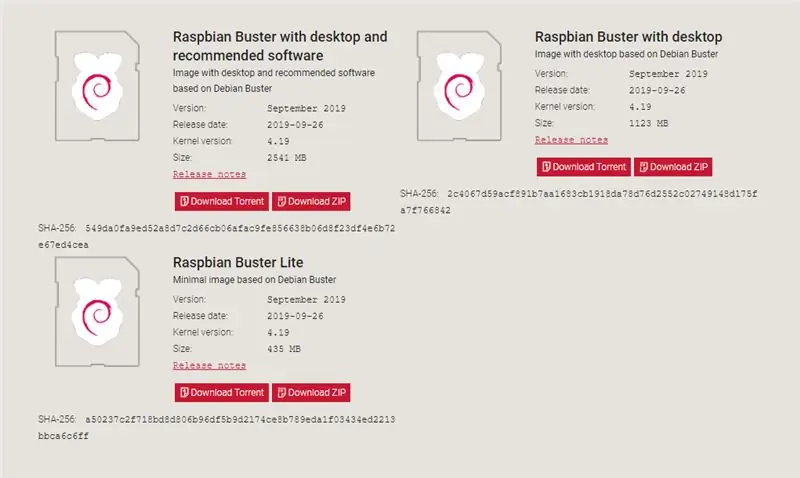
Hatua ya 2: Kuandika picha hiyo kwenye kadi ya SD
Sasa utahitaji kupakua na kusanikisha programu ambayo itaandika picha kwenye kadi ya SD. Nzuri ya kutumia inaitwa Etcher, na inafanya kazi kwenye majukwaa yote (Linux, Mac, na Windows). Una uwezo wa kuipakua kutoka kwa wavuti yao.
1. Mara tu unapopakua Etcher, fuata vidokezo vya kuisakinisha.
2. Ingiza kadi yako ya SD kwenye kompyuta yako. (Kwa sababu kompyuta zingine hazina msomaji wa kadi ya SD, unaweza kuhitaji kutumia adapta ya USB.)
3. Fungua Etcher na uchague picha ya Raspbian ambayo tumepakua tu.
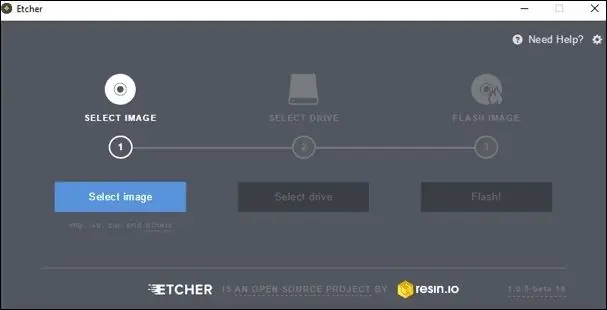
4. Chagua kadi ya SD ambayo unataka kusakinisha Raspbian. Angalia mara mbili ili kuhakikisha kuwa ni kiendeshi sahihi kwani hii itaifuta safi.
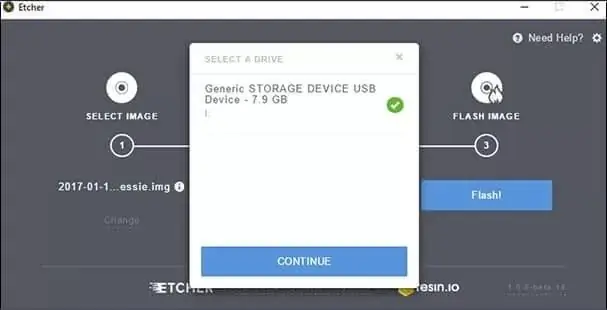
5. Mara tu utakapothibitisha picha na kiendeshi unaweza kuendelea kuwasha kadi ya SD, chagua Flash.
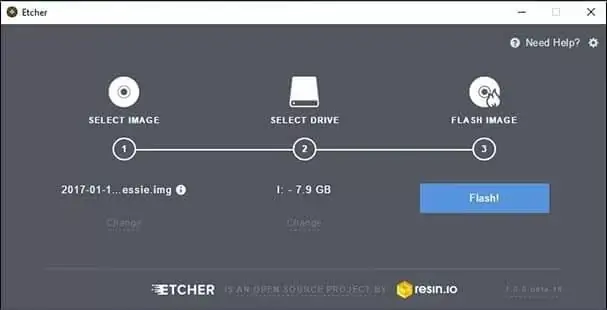
6. Mara baada ya kumaliza, unaweza kuondoa salama kadi ya SD kutoka kwa kompyuta.
7. Ingiza kadi ya SD kwenye Raspberry Pi yako na kamba zingine zozote kama nguvu, panya, kibodi, na kamba ya HDMI.
8. Sasa utaongozwa kupitia mipangilio ya usanidi. Hakikisha usisahau kuungana na ethernet kwa sababu Spotify Connect inategemea Ethernet. Mipangilio ya usanidi iko sawa mbele, kwa hivyo haipaswi kuwa shida.
9. Sasa umeweka Raspian kwa mafanikio kwenye Raspberry Pi yako na unaweza kuendelea na hatua inayofuata. Hongera!
Hatua ya 3: Kusanidi Raspotify kwenye Raspberry Pi
Raspotify ni mteja wa Spotify Connect wa Raspbian kwenye Raspberry Pi ambayo inafanya kazi tu ™. Raspotify ni kifurushi cha Debian na hifadhi inayohusiana ambayo inafunga kwa maktaba ya kushangaza ya librespot na Paul Lietar na wengine. Inafanya kazi nje ya kisanduku kwenye marekebisho yote matatu ya Pi, mara tu baada ya usanikishaji.
Kufunga yenyewe ni rahisi kama inavyopatikana, fuata tu hatua zifuatazo na utasimama kwa dakika 5.
1. Fungua Kituo kwa kutumia njia ya mkato "CTRL + ALT + T"
2. Chapa kwenye Kituo kifuatacho na ugonge kuingia baadaye. Amri hii inapakua na kusanikisha kifurushi cha Debian na inaongeza hazina yake inayofaa, ambayo inahakikisha utasasishwa kila wakati na mabadiliko ya mto.
curl -sL https://dtcooper.github.io/raspotify/install.sh | sh
3. Baada ya usakinishaji tutafanya ukaguzi wa haraka. Fungua Spotify yako na utafute Vifaa vinavyopatikana. Lazima kuwe na spika ya "raspotify (raspberrypi)" inayopatikana kama inavyoonyeshwa hapa chini.
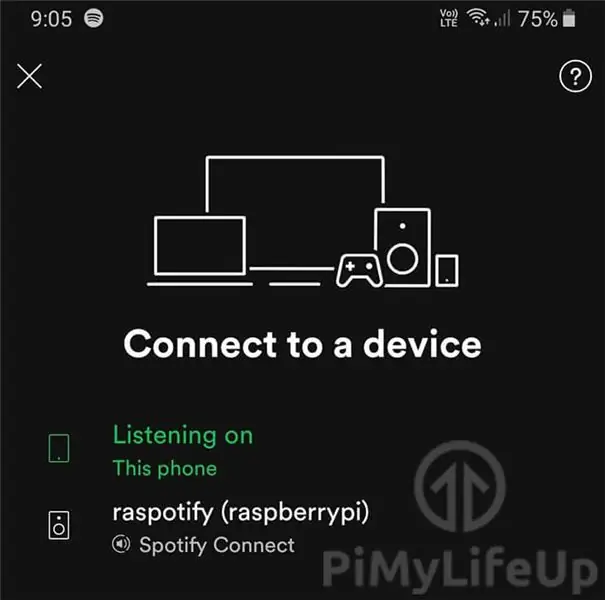
4. Sasa kwa kuwa kila kitu kinafanya kazi tunaweza kusanidi Raspotify. Kwa kuandika amri ifuatayo kwenye Kituo, tunaweza kubadilisha mipangilio, kama jina ambalo tunataka kuonyeshwa kwenye Spotify.
Sudo nano / etc / default / raspotify
5. Baada ya kuingia kuingia, unapaswa kuona yafuatayo.
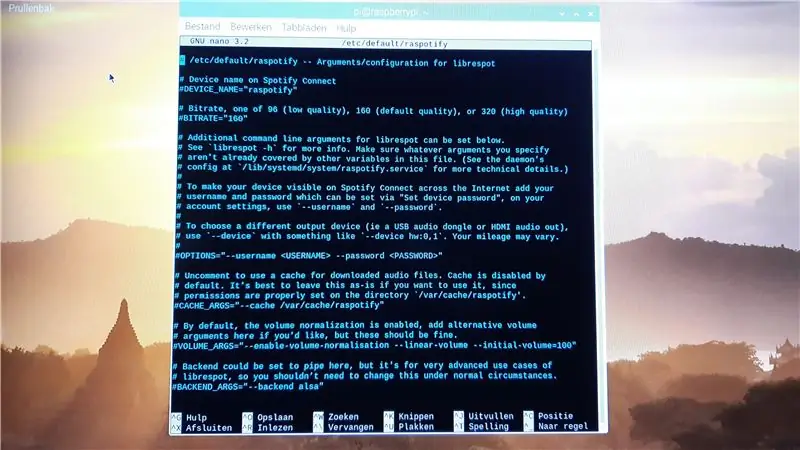
Kile umefungua ni faili ya usanidi wa Raspotify. Ndani ya faili hii, utaona chaguzi anuwai ambazo unaweza kusanidi mwenyewe. Tutabadilisha mipangilio 2 tu: Bitrate na Jina la Kifaa.
6. Kubadilisha jina la kifaa, itabidi tutaondoa laini kwanza. Hii inaweza kufanywa kwa kupiga kitufe cha kufuta, maandishi yako ya laini hiyo sasa yatakuwa nyeupe. Sasa tunaweza kuchagua jina ambalo litaonyeshwa kwenye Spotify, nilichagua Chumba cha kulia kwa sababu hapo ndio mahali ambapo wasemaji wangu watakaa. Badilisha tu raspotify na jina unalotaka.
Kwa mfano:
DEVICE_NAME = "Chumba cha Kula"
7. Baada ya kubadilisha jina letu tutabadilisha Bitrate. Hii itatupa ubora wa sauti bora kidogo.
Ondoa laini na ubadilishe 160 na 320.
BITRATE = "320"
8. Sasa nambari inapaswa kuonekana kama hii, isipokuwa kwa tofauti ya jina.
# / nk / default / raspotify - Hoja / usanidi wa librespot # Jina la Kifaa kwenye Spotify Unganisha DEVICE_NAME = "Chumba cha Kula"
# Bitrate, moja ya 96 (ubora wa chini), 160 (ubora chaguo-msingi), au 320 (ubora wa hali ya juu)
BITRATE = "320"
# Hoja za ziada za laini ya amri ya librespot zinaweza kuwekwa hapa chini.
# Angalia `librespot -h` kwa habari zaidi. Hakikisha hoja zozote unazobainisha # hazijafunikwa na vigeuzi vingine kwenye faili hii. (Tazama muundo wa daemon wa # / lib / systemd / system / raspotify.service` kwa maelezo zaidi ya kiufundi. Weka nenosiri la kifaa ", kwenye mipangilio ya akaunti yako #, tumia` - jina la mtumiaji` na `- neno la siri`. # # Chagua kifaa tofauti cha pato (yaani dongle ya sauti ya USB au sauti ya HDMI nje), # tumia `- kifaa` na kitu kama` - kifaa hw: 0, 1`. Mileage yako inaweza kutofautiana. # #PICHA = "- jina la mtumiaji - neno la siri"
# Kukataa kutumia kashe ya faili za sauti zilizopakuliwa. Cache imelemazwa na
# chaguomsingi. Ni bora kuacha hii kama-ikiwa unataka kuitumia, kwani ruhusa # zimewekwa vizuri kwenye saraka `/ var / cache / raspotify '. #CACHE_ARGS = "- cache / var / cache / raspotify"
# Kwa chaguo-msingi, urekebishaji wa sauti umewezeshwa, ongeza sauti mbadala
# hoja hapa ikiwa ungependa, lakini hizi zinapaswa kuwa sawa. #VOLUME_ARGS = "- wezesha-kuhalalisha-kiasi-sauti-ya-sauti-ya-sauti ya kwanza = 100"
# Backend inaweza kuweka bomba hapa, lakini ni kwa hali ya juu sana ya matumizi ya
# librespot, kwa hivyo haupaswi kuhitaji kubadilisha hii katika hali ya kawaida. # NYUMAEND_ARGS = "- backend alsa"
10. Kuokoa faili hit "CTRL + X" ikifuatiwa na "y" na mwisho ingiza kuingia.
11. Anzisha upya Raspotify kwa kutumia amri ifuatayo.
Sart systemctl kuanzisha upya raspotify
Ipe ukaguzi wa haraka kama tulivyofanya katika hatua ya 3 na angalia jina limebadilika au la.
12. Sasa kila kitu kiko tayari na tunaweza kutengeneza spika zetu tayari!
Hatua ya 4: Kuamua Spika yupi Atumie
Katika mradi huu nitapita aina 2 za spika. Wale ambao tayari wamekuzwa na spika ambazo hazijapanuliwa bado.
Spika zilizokuzwa mapema ni rahisi kushughulika nazo kwa sababu inabidi uunganishe kebo au pembejeo kwa pembejeo yake. Hiyo inafanya aina hizi za spika kuwa chaguo bora kwa watu ambao hawajui mengi juu ya vifaa vya elektroniki au kama uzoefu zaidi wa kisanduku.
Spika ambazo hazijaimarishwa tayari ni ngumu kufanya kazi nazo. Itabidi tuunganishe kipaza sauti kwa spika na tuunda kesi karibu na hiyo. Hii ni njia nzuri ya kutumia tena spika za zamani za rafu ya vitabu, kama nitakavyofanya. Tutaongeza kipaza sauti kutoka China ili kupunguza gharama zetu zote. Ikiwa unapenda kufanya miradi ya DIY, unaweza hata kujenga spika ya rafu ya vitabu mwenyewe. Ninapendekeza moja kutoka kwa hii inayoweza kufundishwa. Nilitumia spika kutoka kwa zamani yangu Phillips Streamium MCI900. Kwa bahati mbaya Amplifier yake ilivunjika, kwa hivyo mimi sasa ni spika ya spika isiyokuzwa. Tutahitaji pia usambazaji wa umeme ili kuwezesha mradi wetu, lakini tutazungumza juu ya hiyo kwa dakika.

Ikiwa unatumia spika zilizokuzwa mapema, unaweza kwenda hatua inayofuata.
Ikiwa unatumia spika zisizozidishwa, unaweza kuruka ruka linalofuata.
Hatua ya 5: Kuunganisha Spika za mapema
Ikiwa spika zako tayari zimeunganishwa na kipaza sauti kilicho na bandari ya AUX, unapaswa kuungana tu na cable kutoka kwa Raspberry Pi hadi kwenye kipaza sauti na ukate vifaa vya pheripher kutoka Raspberry Pi. Kila kitu kinapaswa kufanya kazi hivi sasa! Hakikisha hautenganishi Cable ya Nguvu na Cable ya Ethernet (tu wakati haujaunganishwa kupitia Wifi) pamoja na kebo ya AUX. Unapaswa kuwa na aina ya viunganisho sawa na kwenye picha hapa chini na sasa umemaliza. Uliunda sonos kama spika na Raspberry Pi na unaweza kuanza kusikiliza muziki.
Kumbuka kuwa kebo ya ethernet sio lazima
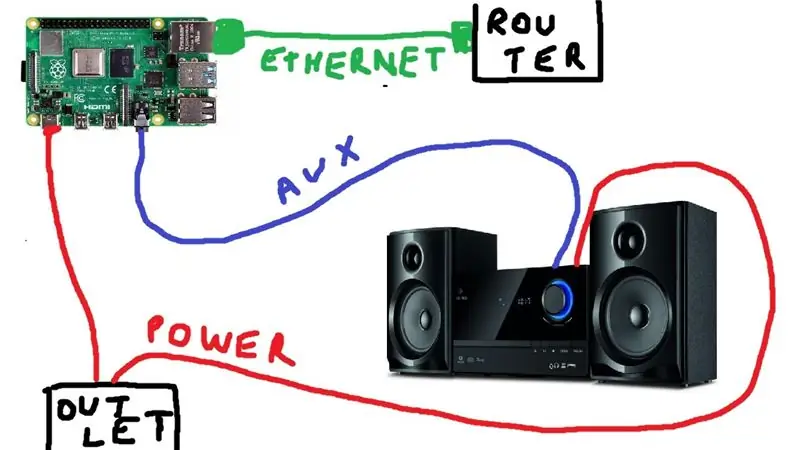
Hatua ya 6: Kuchukua Amplifier ya Haki
Jinsi ya kuchagua amplifier sahihi na usambazaji wa umeme? Hilo ndilo swali tutakalojibu katika hatua hii.
1. Je! Unahitaji watts ngapi? Hii inapaswa kuorodheshwa katika maelezo ya spika ya rafu ya vitabu. Nina spika mbili ambazo hutumia watt 50 kila moja. Hiyo inamaanisha lazima ninunue amplifier 50 * 2. Nenda tu kwenye tovuti kama ebay, amazon, alibaba na utafute "2 * 50W amplifier". Kitu pekee ambacho amplifier inapaswa kuwa na bandari ya AUX. Unaweza kununua moja na bluetooth pia, lakini sio lazima. Nilikutana na huyu. Ni 2 * 50W Amplifier kulingana na chip ya TPA3116. Hii itafaa spika zangu.

2. Ninapaswa kununua umeme gani? Nguvu inayohitajika kuwezesha kipaza sauti chako imeorodheshwa kwenye karatasi ya vipimo vya amplifiers. Mgodi ulihitaji 24V kwa hivyo ilibidi nipe umeme wa 24V. Upeo unaohitajika unaweza kuhesabiwa kwa urahisi na fomula hii: I = P (watts) / U, kwa hivyo katika kesi yangu lazima nifanye 100/24 = 4.16 ==> Kwa hivyo ninahitaji usambazaji wa umeme wa 24V 4.2A. Ni bora kwenda kwa PSU ya juu, kwa hivyo usiweke mkazo sana kwenye usambazaji wa umeme.
Nilikuwa na chaja ya zamani ya mbali iliyokuwa imelala, hiyo matokeo 24V na 100watts. Kwa hivyo niliamua kuitumia. Ikiwa hauna usambazaji wa umeme kama huo, unaweza kutumia zile za viwandani kama inavyoonekana kwenye picha hapa chini. Wana benki nzuri sana kwa pesa.

Hatua ya 7: Kuunganisha Kila kitu Togheter
Uunganisho ni tofauti kwa kila kipaza sauti, lakini kuu ni sawa. Hii ilikuwa skimu yangu, yako inapaswa kuonekana sawa.
Ugavi wa umeme:
Imeunganishwa na tundu la ukuta wa AC.
Waya wa bluu kwa N
Waya wa kahawia kwa L
Waya wa kijani / Njano kwa GND
V + DC + ya kipaza sauti
V- DC - ya amplifier
Raspberry pi:
USB C kwa bandari ya ukuta
Cable ya AUX ya amplifier
(Kebo ya Ethernet kwa router)
Kikuzaji:
DC nje - kwa spika
DC nje + kwa spika
Mwishowe utaishia na kitu kama kwenye picha hapa chini. Sasa kila kitu kinapaswa kuendesha vizuri na spika zako mpya za WIFI ziko tayari kucheza muziki.
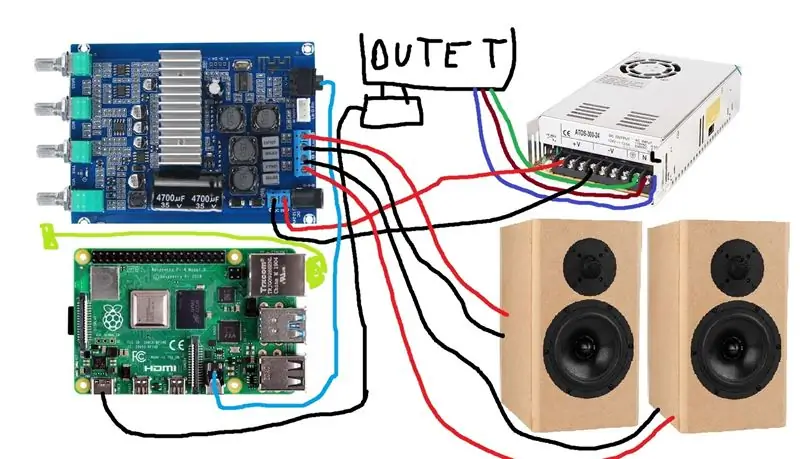
Hatua ya 8: Kujenga Kizuizi
Unaweza ikiwa unataka kujenga kiambatisho kizuri cha umeme, lakini sio lazima. Niliweka umeme wangu kwenye sanduku la chakula cha mchana, kwani nitaficha sanduku la chakula cha mchana. Nilichimba mashimo ya potentiometers na kuchimba visima vya kupanda kwa kipaza sauti na Raspberry Pi. Nguvu yangu ya nguvu ni kutoka kwa chaja ya mbali, kwa hivyo niliamua kuiweka kwenye sanduku la chakula cha mchana ili kupata nafasi. Lakini ikiwa ulinunua viwandani ni muhimu kuweka PSU ndani ya sanduku kwa sababu za usalama.
Sidhani kama sanduku langu la chakula cha mchana linaonekana kuwa nzuri, lakini kama nilivyosema litafichwa. Lakini pamoja na ado zaidi, hapa kuna picha za kipaza sauti cha sanduku langu la chakula cha mchana!

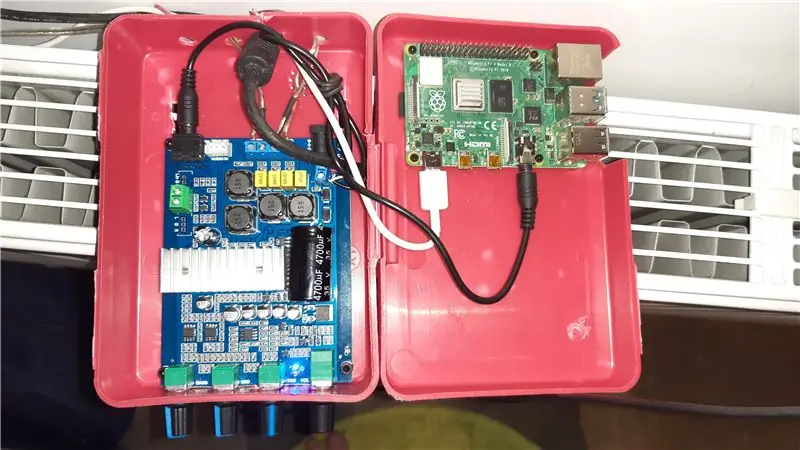
Hatua ya 9: Bidhaa iliyokamilishwa
Nimefurahiya sana na matokeo ya mwisho. Ubora wa sauti ni mzuri haswa wakati unafikiria kuwa mradi ulinigharimu euro 60 tu kwa jumla. Uonekano wa kipaza sauti bado unahitaji kazi fulani.
Nadhani ni nzuri sana kwamba unaweza kuwa na Mteja wa Spotify kwenye spika zako zilizopo tayari. Ni sawa tu kwamba sio lazima uunganishe kupitia Bluetooth kama spika nyingi. Unaweza kuchagua tu spika unayotaka kwa kubofya kitufe. Ni kama msemaji wa Sonos lakini kwa uchafu bei rahisi.
Hapa kuna picha za matokeo ya mwisho!
Ilipendekeza:
Arduino Kama ISP -- Choma Faili ya Hex katika AVR -- Fuse katika AVR -- Arduino kama Mpangaji: Hatua 10

Arduino Kama ISP || Choma Faili ya Hex katika AVR || Fuse katika AVR || Arduino Kama Mpangaji: ……………………… Tafadhali SUBSCRIBE Kwenye kituo changu cha YouTube kwa video zaidi …….. Nakala hii yote ni kuhusu arduino kama isp. Ikiwa unataka kupakia faili ya hex au ikiwa unataka kuweka fuse yako katika AVR basi hauitaji kununua programu, unaweza kufanya
20 SPIKA 3D SPIKA YA BLUETOOTH SPIKA: 9 Hatua (na Picha)

20 WATTS 3D SPIKA BURE YA BLUETOOTH: Halo marafiki, Karibu kwenye chapisho langu la kwanza kabisa la Maagizo. Hapa kuna jozi ya spika za Bluetooth ambazo ninaweza kutengeneza. Hizi zote ni spika 20 zenye nguvu za watts zilizo na radiator za kupita. Wasemaji wote huja na tweeter ya piezoelectric so t
Visuino Jinsi ya Kutumia Kitufe Kama Ingizo la Kudhibiti Vitu kama LED: Hatua 6

Visuino Jinsi ya Kutumia Kitufe Kama Pembejeo Kudhibiti Vitu Kama LED: Katika mafunzo haya tutajifunza jinsi ya KUZIMA na kuwasha LED kwa kutumia kitufe rahisi na Visuino. Tazama video ya onyesho
Jinsi ya Kutumia Wiimote Kama Kipanya cha Kompyuta Kutumia Mishumaa Kama Sensor !!: 3 Hatua

Jinsi ya Kutumia Wiimote Kama Panya ya Kompyuta Kutumia Mishumaa Kama Sensor !!: Mwongozo huu utakuonyesha jinsi ya kuunganisha Wii Remote yako (Wiimote) kwa pc yako na kuitumia kama panya
Nafuu (kama Bure [kama katika Bia]) Simama ya Mita Mbili: Hatua 4
![Nafuu (kama Bure [kama katika Bia]) Simama ya Mita Mbili: Hatua 4 Nafuu (kama Bure [kama katika Bia]) Simama ya Mita Mbili: Hatua 4](https://i.howwhatproduce.com/images/004/image-11898-43-j.webp)
Nafuu (kama vile Bure [kama katika Bia]) Simama ya Mita nyingi: Nimekuwa nikikasirika kwa kulazimisha kunung'unika shingo yangu au kwa usawa kusawazisha bei yangu ya bei ya chini ya $ 4 ya mita nyingi mahali pengine ninaweza SOMA onyesho. Kwa hivyo niliamua kuchukua maswala mikononi mwangu! Hii pia ni ya kwanza 'kupanga, kwa hivyo ikiwa mtu yeyote ana msaada wa kuanza
